Sadržaj:
Način 1: Ugrađena aplikacija (Smart TV)
Većina televizora korejskog branda koji su trenutno prisutni na tržištu su pametni uređaji na platformi Tizen OS. YouTube usluga je ovdje podržana i implementirana kao posebna aplikacija koja je po defaultu prisutna u većini uređaja. Korištenje klijenta video hostinga je jednostavno: pomoću priloženog daljinskog upravljača odaberite ga i pokrenite.
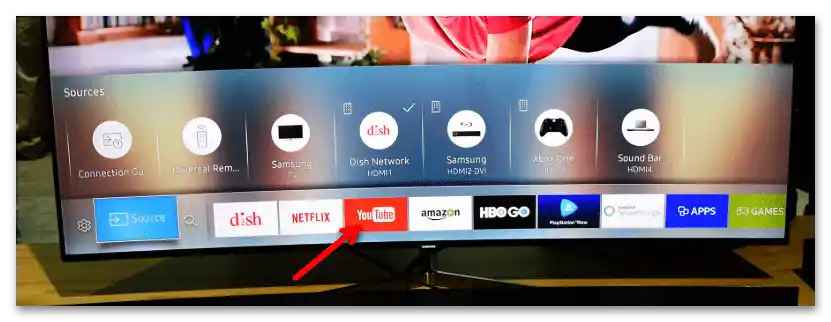
Također pročitajte: {innerlink id='11074', txt='Rješavanje problema "Smart Hub se ažurira. Pokušajte ponovo kasnije" na Samsung televizorima'}
Programom se već može koristiti, ali za vašu udobnost preporučuje se prijaviti se na svoj račun.Ova radnja je također potrebna za prijenos sadržaja s aplikacija na mobilnom uređaju.
Važno! Da bi upute dalje ispravno funkcionirale, i telefon i televizor moraju biti spojeni na istu Wi-Fi mrežu!
- Na svim televizijskim verzijama YouTubea to se odvija jednako: odaberite u izborniku stavku "Račun" i pritisnite "Prijavi se".
- U implementaciji Samsung obično nudi prijavu putem aplikacije.
- Nakon što se na TV-u pojavi odgovarajuća uputa, otvorite YouTube aplikaciju na svom pametnom telefonu i potvrdite prijavu na račun.
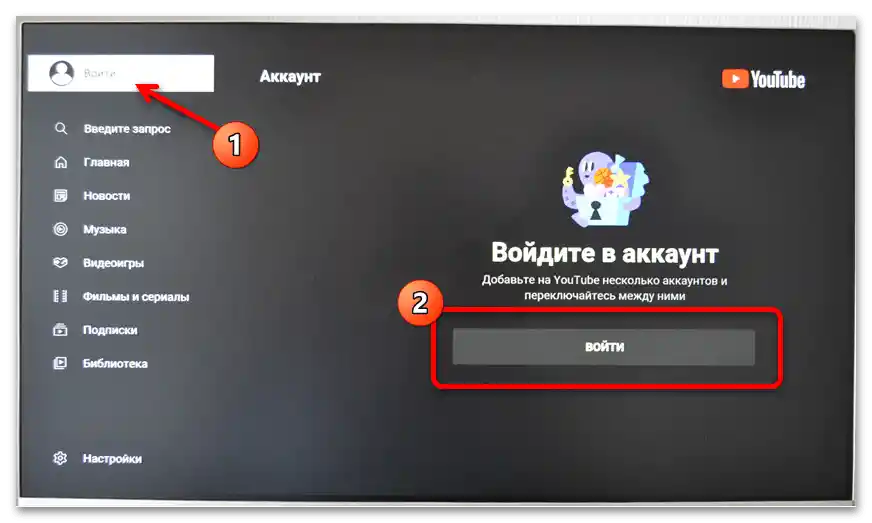
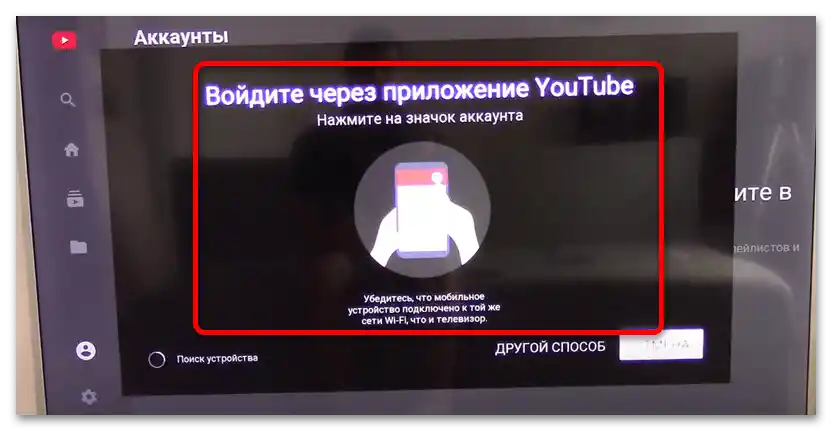
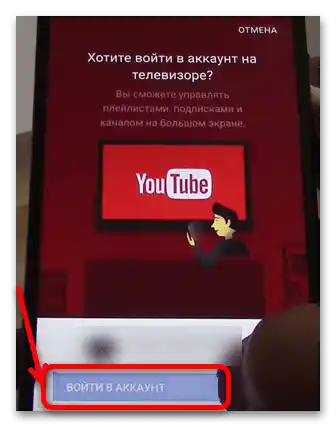
Nakon toga, na TV-u ćete moći koristiti sve prednosti računa.
Način 2: Prijenos s ekrana drugog uređaja
U krajnjem slučaju (na primjer, ako ste u hotelu) možete iskoristiti tehnologiju prijenosa slike s telefona/računala na ekran televizora.
Važno! Oba uređaja moraju biti u istoj bežičnoj mreži!
Opcija 1: Računalo
Na računalu s operativnim sustavom Windows, razmatrana operacija se izvodi putem web verzije YouTubea.
- Mogućnost prijenosa videa na vanjski uređaj dostupna je samo u pregledniku Google Chrome, stoga ga je potrebno preuzeti i instalirati.
- Nakon toga otvorite glavnu stranicu video platforme u njemu.
- Pronađite video koji želite otvoriti na televizoru i pokrenite njegovo reprodukciju. U području reprodukcije trebala bi se pojaviti tipka za pokretanje prijenosa (označena na sljedećem snimku zaslona), kliknite na nju.
- Otvorit će se popis prepoznatih uređaja – pronađite svoj televizor i kliknite na odgovarajuću stavku.
![kako uključiti YouTube na televizoru Samsung-5]()
Također provjerite padajući izbornik "Izvori" – pobrinite se da je odabrana opcija "Prijenos sadržaja kartice".
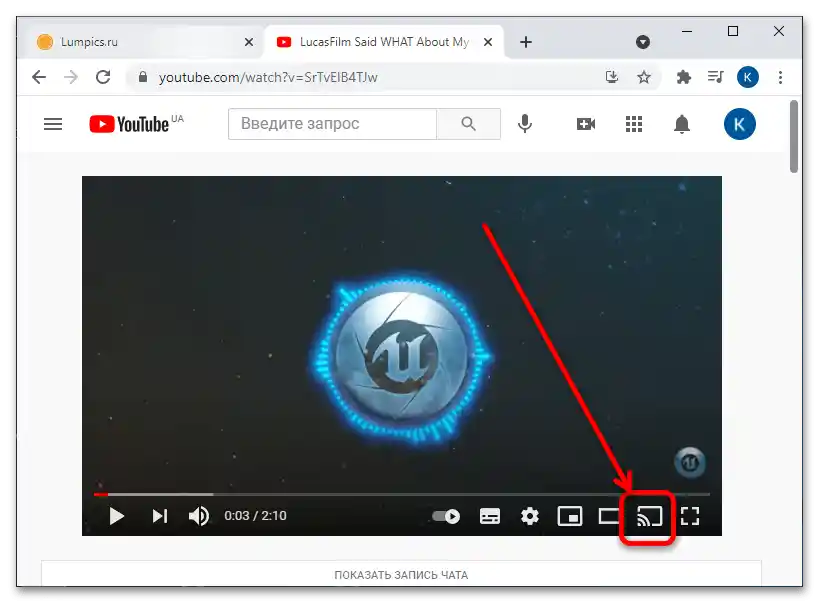
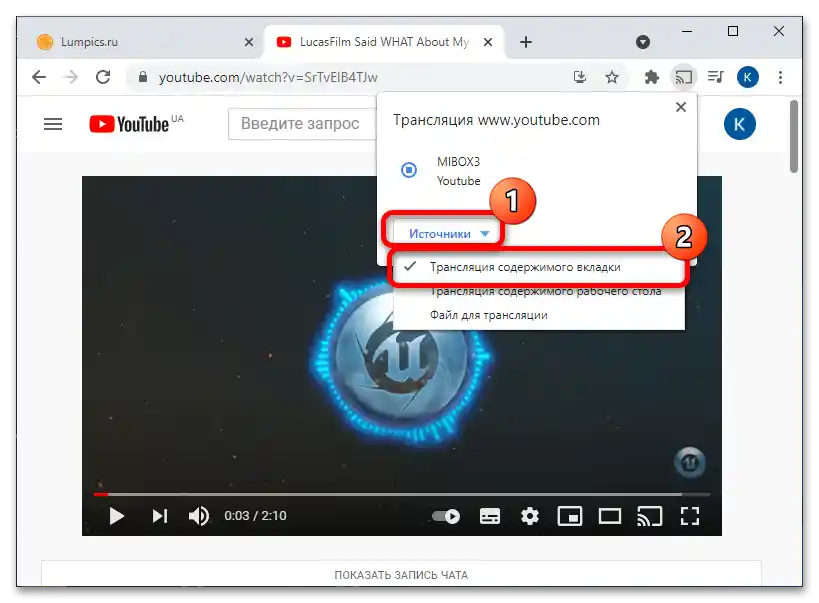
Na TV ekranu trebali bi se pojaviti željeni video.
Opcija 2: Mobilni uređaji
Prijenos ekrana također je dostupan za pametne telefone i tablete koji koriste Android i iOS. U oba sustava operacija se izvodi putem klijentske aplikacije, stoga je preuzmite ili ažurirajte na najnoviju verziju.
- Za razliku od desktop verzije, za pokretanje prijenosa nije potrebno započeti reprodukciju zasebnog isječka – gumb je dostupan izravno iz glavnog prozora programa.
![kako uključiti YouTube na televizoru Samsung-11]()
Vlasnicima iPhonea i iPada s verzijom sustava 14+ prvo će biti potrebno omogućiti klijentu povezivanje s drugim uređajima putem lokalne mreže. Za to otvorite postavke uređaja i odaberite "Privatnost" – "Lokalna mreža" ("Privacy" – "Local Network"), zatim pronađite aplikaciju YouTube i prebacite prekidač pored nje u aktivni položaj.
- Odaberite svoj uređaj s popisa – TV uređaji marke Samsung gotovo uvijek se ispravno prikazuju.
- Slika bi trebala biti prenesena na vaš televizor.
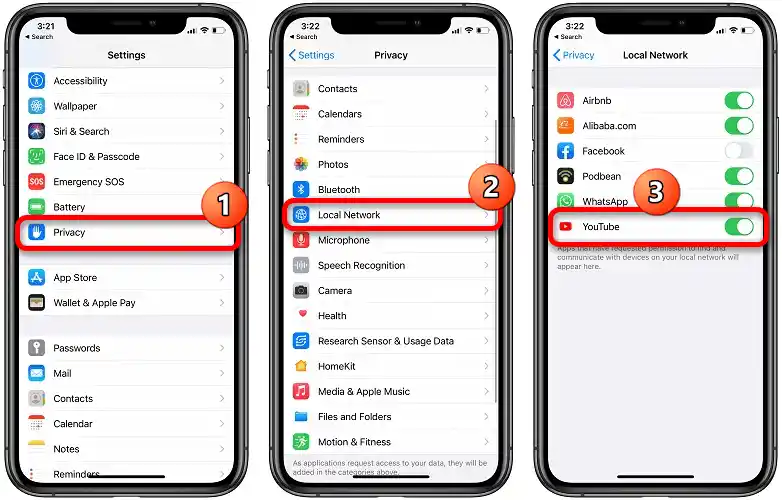
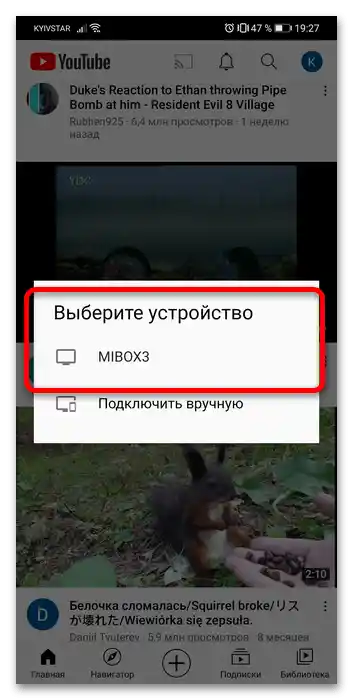
Ova opcija će vam pomoći u situacijama kada su ostale metode uključivanja YouTubea nedostupne.

